-
Cómo construir un formulario sin cajas en Adobe Designer
-
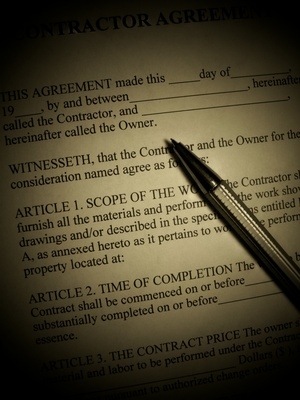
Como los archivos de formato de documento portátil (PDF) ampliaron la capacidad de incluir formularios interactivos, Adobe ha creado un programa complementario basado en Windows para Adobe Acrobat Professional llamado Adobe LiveCycle Designer. Adobe Designer proporciona a los usuarios de Acrobat una mayor flexibilidad en la construcción de formas. Dado que la interfaz para el diseñador es similar a muchos programas de diseño de página, como InDesign, quienes están familiarizados con trazar documentos no debería tener problemas de aprendizaje Adobe Designer. Adobe Designer tiene muchas características que permiten a los usuarios crear rápidamente formularios, tales como campos de texto, listas desplegables y casillas de verificación. Algunas de las funciones tienen un defecto hundida aparición caja. Si este aspecto no es deseable, formas de construcción sin la aparición cuadro simplemente requiere un ajuste a la propiedad de campo.Instrucciones
1 Abrir Adobe LiveCycle Designer. El Asistente de nuevo formulario se iniciará automáticamente. Seleccione "Nuevo formulario en blanco" y haga clic en "Siguiente". Continuar la personalización de las opciones para la forma como se desee hasta que se complete el asistente de formulario.
2 Abrir Adobe LiveCycle Designer. El Asistente de nuevo formulario se iniciará automáticamente. Seleccione "Nuevo formulario en blanco" y haga clic en "Siguiente". Continuar la personalización de las opciones para la forma como se desee hasta que se complete el asistente de formulario.
3 Añadir campo de texto. Haga clic en "Agregar nuevo campo" y seleccione "Campo de texto". Coloque el cursor donde desea que el campo de texto que aparezca y dibujar una caja para contener su campo. El aspecto por defecto para los campos de texto es una caja hundido. Añadir casillas de verificación, listas desplegables, cuadros de lista y los campos numéricos de la misma manera.
4 campos de formato para eliminar las cajas. Seleccione el campo que desea editar. Haga clic en la pestaña "campo" en la pestaña "objeto". Seleccione "None" en el menú desplegable "Apariencia".
Consejos y advertencias
- Puede añadir bordes a texta al seleccionar un color de borde en el campo de la propiedad apariencia.
